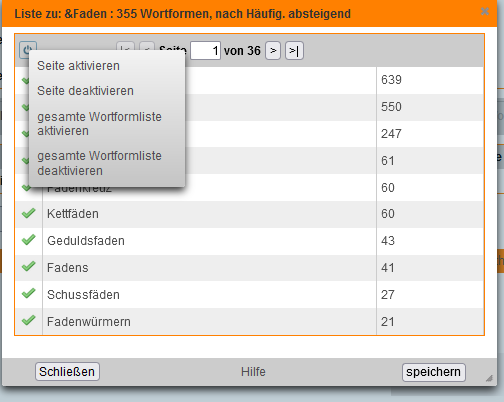| Seite für die Wortformlisten → Übersicht |
Seite für die Wortformlisten (Übersicht)
Siehe auch:
- Anzeige und Auswahl von Wortformen aus einer Wortformliste
- sitzungsübergreifende Speicherung von Wortformlisten
- Verwaltung von Wortformlisten
- Konfiguration von Wortformlisten
Allgemeines
Sie gelangen automatisch auf die Seite für die Wortformlisten (Reiter Wortformen), falls Ihre Suchanfrage prinzipiell mehrdeutig ist, d.h. mindestens eines der folgenden Kriterien erfüllt:
- in der Suchanfrage wird ein Platzhalteroperator verwendet,
- in der Suchanfrage wird der Grundformoperator verwendet,
- in der Suchanfrage wird ein regulärer Ausdruck auf Wortformebene verwendet.
- die Beachtung der Groß-/Kleinschreibung oder der diakritischen Zeichen ist in den Suchoptionen nicht gesetzt.
Ist keine der oben genannten Bedingungen erfüllt, dann entfällt die Erzeugung der Wortformlisten und Sie gelangen direkt zu den Ergebnissen. Besteht Ihre Suchanfrage aus mehreren Suchbegriffen, auf die diese Kriterien zutreffen, werden entsprechend viele Wortformlisten erzeugt.
- Wenn Sie die Erzeugung der Wortformliste(n) abbrechen wollen, dann drücken Sie am besten die Taste ESC (für Escape) auf Ihrer Tastatur. So wird der laufende Vorgang in COSMAS II korrekt unterbrochen. Ungünstiger, wenn auch möglich, ist es, den Ladevorgang der Webseite im Browser zu unterbrechen.
Übersicht über die Wortformlisten einer Suchanfrage
Auf dieser Seite werden Ihnen die für die ausgeführte Suchanfrage erstellten Wortformlisten als Übersicht angeboten. Für jede Liste wird der Suchbegriff, die Anzahl der gefundenen Wortformen und die gewählte Sortierung angezeigt. Jede Liste kann durch Anklicken einzeln aufgeklappt werden.
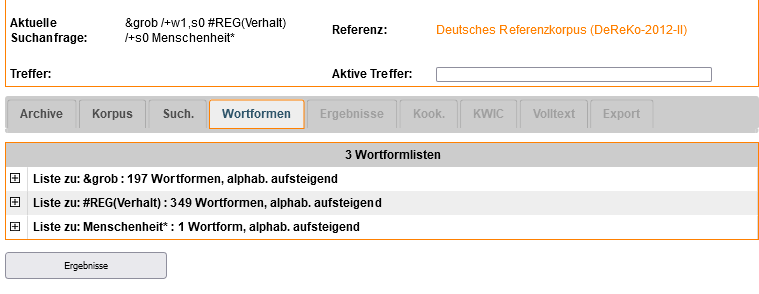 |
| Wortformlisten-Seite mit 3 aufklappbaren Listen |
Die Anzeige der Wortformlisten wird über die Suchoption Expansionslisten anzeigen (unter Expansionslisten) gesteuert. Ist diese Option deaktiviert, werden Wortformlisten zwar erzeugt, aber nicht angezeigt, und Sie werden direkt zu den Ergebnissen weitergeleitet.
Nach Erzeugung einer neuen Wortformliste sind grundsätzlich alle Einträge dieser Liste aktiviert.
- Eine Wortformliste kann lediglich aus einer Wortform bestehen, falls zusätzlich zu dem entsprechenden Suchbegriff keine weiteren Varianten im aktiven Korpus ermittelt werden.
Arbeiten mit Wortformlisten
Wann werden die Wortformlisten aufgebaut
Die Wortformlisten (oft auch Expansionslisten genannt) werden zu Beginn der Ausführung einer Suchanfrage aufgebaut. Auf der (oben abgebildeten) Übersichtsseite werden die Listen automatisch aufgelistet, falls die Option Expansionslisten anzeigen eingeschaltet ist. Hier kann jede Liste einzeln aufgeklappt und die Wortformen darin aktiviert/deaktiviert werden.
-
Falls Sie die Sortierung der Listen oder die Optionen, die die Listen beeinflussen, ändern, müssen Sie auf die Suchanfrage-Seite zurückkehren und da mit Schalter "Suchen" den Suchvorgang neu starten, um die Wortformlisten zu aktualisieren.
Zwischenspeicherung der Wortformlisten
Die Wortformlisten werden von COSMAS II zwischengespeichert und bleiben erhalten, solange die Suchanfrage, die sie erzeugt hat, nicht gelöscht wurde.
Wortformlisten werden automatisch von Suchanfrage zu Suchanfrage übernommen, solange sich die Optionen, die die Liste beeinflussen, nicht ändern. Auch sollte das aktive virtuelle Korpus sinnvollerweise dasselbe sein.
Dadurch, dass Wortformlisten übernommen werden, entfällt bei längeren Listen der zeitraubende Aufbau. Außerdem bleibt der Status der von Ihnen aktivierten/deaktivierten Wortformen erhalten.
Sitzungsübergreifende Speicherung der Wortformlisten
Wortformlisten können in dem aufgeklappten Wortformlisten-Fenster, in welchem die Wortformen aktiviert/deaktiviert werden können, über einen entsprechenden Schalter in Ihre Kennung gespeichert werden.
Die Liste der von Ihnen gespeicherten Wortformlisten finden Sie in der Verwaltung der Wortformlisten wieder.
Einschränken von Wortformlisten
Mit einem Frequenz-Filter können Sie Wortformen aus einem von Ihnen bestimmten Frequenzbereich herausfiltern.
Aufruf [ältere Web-Version 1.8]
Grundsätzlich: Menü Recherche → Suchanfrage / Schalter Suchen
Alternativ: Menü Recherche → Wortformliste
- Die Seite kann nur dann direkt über den Wegweiser aufgerufen werden, wenn eine Suchanfrage gestartet wurde und noch keine Ergebnisse verfügbar sind.
Wegweiser
Der Wegweiser enthält kein Untermenü.
Statusanzeige
|
Statusanzeige für die Wortformlisten |
In der Statusanzeige ist neben den aktuellen Einträgen zu Archiv, Korpus und Suchanfrage als aktueller Vorgang Wortformliste auswählen eingeblendet.
Arbeitsfläche und Funktionalitäten
- Arten von Wortformlisten
- Sortierung von Wortformlisten
- Begrenzung der Länge von Wortformlisten
- Anzeige der Wortformen
- Aktivieren und Deaktivieren von Wortformen
- sitzungsübergreifende Verwaltung von Wortformlisten
Die Funktionalitäten der Werkzeugleiste (am oberen Rand der Arbeitsfläche) sind deaktiviert.
| Seite für die Wortformlisten → Konfiguration von Wortformlisten |
Konfiguration der Wortformlisten
Neben der individuellen Auswahl von einzelnen Wortformen in jeder Wortformliste haben Sie die Möglichkeit, sitzungsübergreifend die Zusammensetzung und die Anzeige der Wortformlisten zu beeinflussen. Die nachfolgend genannten Optionen gelten daher für alle Suchanfragen (und damit auch unterschiedslos für alle Suchbegriffe in den Suchanfragen), solange die dort vorgenommenen Einstellungen beibehalten werden.
Arten von Wortformlisten
Über die Optionen zur Suche (unter Expansionslisten) haben Sie die Wahl zwischen drei Arten von Wortformlisten:
- Liste mit Häufigkeiten: Alle Wortformen werden zuvor gegen das aktive Korpus validiert und ihre Häufigkeit berechnet. Diese Option muss ausgewählt sein, wenn Sie anschließend die Liste nach den Worthäufigkeiten sortieren möchten.
- Liste ohne Häufigkeiten: Die Wortformen werden validiert, ihre Häufigkeiten aber nicht berechnet (schnellerer Modus).
- Liste ohne Validierung: Sie erhalten die Liste aller im Archiv passenden Wortformen, die aber möglicherweise nicht alle im aktiven Korpus auftreten. Diese Liste ist in der Regel wesentlich länger als die beiden ersten (schnellster Modus).
- Unter Validierung einer Wortform versteht man die Überprüfung, ob eben diese Wortform im aktiven Korpus vorhanden ist.
Sortierung von Wortformlisten
Die Wortformlisten werden standardmäßig alphabetisch sortiert angezeigt. Das gewünschte Sortierkriterium können Sie ebenfalls in den Optionen zur Suche (unter Expansionslisten) einstellen. Dort stehen folgende Möglichkeiten zur Auswahl:
- alphabetisch aufsteigend,
- alphabetisch absteigend,
- nach Häufigkeiten aufsteigend,
- nach Häufigkeiten absteigend,
- rückläufig aufsteigend,
- rückläufig absteigend.
Begrenzung der Länge von Wortformlisten
Soll nur eine bestimmte Anzahl von Wortformen angezeigt werden, dann können Sie in den Optionen zur Suche (unter Expansionslisten) festlegen, dass bei Überschreitung die überschüssigen Wortformen zusammengefasst werden. Die Zusammenfassung dieser Wortformen wird auf der letzten Zeile der Wortformenliste präsentiert.
Wenn Sie in der Anzeige der Wortformen die zusammenfassende Zeile an- oder abwählen, wählen Sie dadurch alle darin zusammengefassten Wortformen an oder ab.
Beispiel
|
Bildschirmausschnitt "Begrenzte Wortformliste" |
Die Wortformliste zur Suchanfrage Me*er enthält
im aktiven Korpus 1768 Einträge (siehe auch Anzeige
von Wortformen). In den Suchoptionen wurde vor dem Start der Suche
eingestellt, dass ab 1000 Wortformen soll zusammengefasst werden soll.
Die ersten 1000 Wortformen werden daraufhin einzeln dargestellt,
die restlichen 768 auf der letzten Zeile zusammengefasst.
Anwendungsmöglichkeiten dieses Beispiels:
- Sie möchten die 1000 häufigsten Wortformen aus dieser Liste suchen lassen: Schalten Sie in den Suchoptionen die Sortierung nach Häufigkeiten ein. Wählen Sie die letzte, zusammenfassende Zeile ab.
- Sie möchten die 768 seltensten Wortformen aus dieser Liste suchen lassen: Schalten Sie in den Suchoptionen die Sortierung nach Häufigkeiten ein. Wählen Sie alle Zeilen in der Wortformliste ab und wählen Sie die letzte, zusammenfassende Zeile wieder an.
| Seite für die Wortformlisten → Anzeige und Auswahl von Wortformen |
Anzeige und Auswahl von Wortformen
Siehe auch:
- Seite für die Wortformlisten (Übersicht)
- sitzungsübergreifende Speicherung von Wortformenlisten
- Verwaltung von Wortformlisten
- Konfiguration von Wortformlisten
Für jede erzeugte Wortformliste wird eine eigene Anzeige aufgebaut, mit der Sie - unabhängig von eventuell vorhandenen weiteren Wortformlisten - Einträge aktivieren oder deaktivieren können.
Im Anzeigefenster wird für jede Wortformliste in der Titelzeile der zugehörige Suchbegriff eingeblendet, die Anzahl der ermittelten Wortformen im aktiven Korpus sowie die Anzahl der manuell aktivierten Wortformen (falls alle Wortformen aktiviert sind, wird nur die Gesamtanzahl angezeigt). Weiter wird das verwendete Sortierkriterium angegeben, das in den Optionen zur Suche (unter Expansionslisten) eingestellt ist. Falls eine Wortformliste aus einem anderen virtuellen Korpus übernommen wurde, wird zusätzlich der Hinweis [Korpuswechsel] eingeblendet.
Das Wortform-Auswahlfenster
Durch einen Klick auf die geschlossene Liste können Sie diese öffnen.
|
Ausschnitt aus einer Wortformliste - Darstellungsform "geöffnet" |
Sie können nun entscheiden, welche Wortformen für Ihre Suchanfrage relevant sein sollen, indem sie diese durch Klick auf das jeweils voranstehende Kästchen an- oder abwählen, wobei ein sichtbares Häkchen eine Aktivierung bedeutet.
Falls Sie die Zusammenfassung von Einträgen eingeschaltet haben (wie im obigen Beispiel), können Sie alle zusammengefassten Wortformen mit einem Klick deaktivieren oder reaktivieren. Besonders sinnvoll erweist sich dies, wenn sich z.B. in der Zusammenfassung nur Wortformen mit geringer Häufigkeit befinden, die Sie ausschließen möchten.
Untermenü für die Aktivierung bzw. Deaktivierung ganzer Blöcke
|
|
| Wortformliste mit aufgeklapptem Aktivierungs-Untermenü |
 : über dieses Symbol öffnen Sie das
Aktivierungs-Untermenü, das Ihnen folgende Funktionalitäten gewährt:
: über dieses Symbol öffnen Sie das
Aktivierungs-Untermenü, das Ihnen folgende Funktionalitäten gewährt:
Seite aktivieren: Alle Einträge auf der aktuellen Seite aktivieren.
Seite deaktivieren: Alle Einträge auf der aktuellen Seite deaktivieren.
gesamte Wortformliste aktivieren: Die Einträge der gesamten Liste aktivieren.
gesamte Wortformliste deaktivieren: Die Einträge der gesamten Liste deaktivieren.
- Wenn Sie alle Wortformen in einer Wortformliste deaktivieren, kann es sein, dass Ihre Suchanfrage keine Ergebnisse liefert. In diesem Fall landen Sie nach dem Suchvorgang (Schalter Ergebnisse) automatisch wieder auf der Seite für die Eingabe der Suchanfrage mit der Meldung "Ihre Suchanfrage lieferte keine Treffer". Die Suchanfrage muss dann erneut gestartet werden.
Schalter Schließen
Mit diesem Schalter schließen Sie die Anzeige der Wortformliste. Die Aktivierung der Wortformen wird für den weiteren Suchvorgang gespeichert.
Schalter speichern
Mit diesem Schalter beauftragen Sie COSMAS II, Ihre Wortformliste samt der Information über die aktivierten Wortformen sitzungsübergreifend zu speichern. Eine Übersicht über Ihre gespeicherten Wortformlisten finden Sie in der Verwaltung von Wortformlisten.
Bei mehrmaligem Speichern einer und derselben Wortformliste (Suchbegriff, Suchoptionen und aktives virtuelles Korpus sind identisch) wird immer die letzte Version beibehalten.
Das Speichern einer Wortformliste kann auch nachträglich erfolgen.
Bemerkungen
Nachdem Sie Ihre Auswahl in allen Wortformlisten getroffen haben, wird die Suchanfrage mit den aktiven Wortformen durchgeführt.
Ist die Suche durchgeführt worden, können die Wortformlisten zwar immer noch eingesehen werden, die Aktivierung der Wortformen kann aber nicht mehr geändert werden, weil sonst nicht mehr nachvollziehbar wäre, welche Wortformen aktiv waren, um das aktuelle Ergebnis zu erzielen. Wenn Sie die aktiven/inaktiven Wortformen ändern möchten, starten Sie dazu die Suchanfrage neu. Die Wortformlisten mit denselben aktiven/inaktiven Wortformen können dann weiterbearbeitet werden.
Das Speichern der Listen kann dagegen jederzeit durchgeführt werden.![[Bildschirmausschnitt]](statusanzeige.gif)
![[Bildschirmausschnitt]](wortformliste-begrenzt.gif)
![[Bildschirmausschnitt]](wortformliste-offen.png)